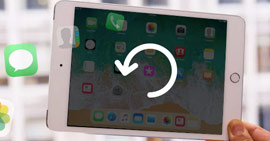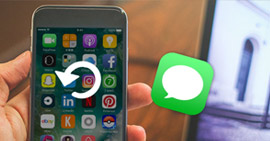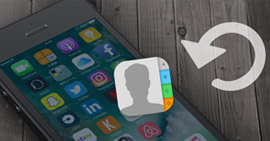iPhone、iPad、iPodから失われたデータを復元したいですか?専門的なiOSデータ復元ツールとしてiPhone、iPad、iPodから消えた、削除されたデータを復元できます。
100% 安全&クリーン
iPadをリンゴループから脱出、解除する方法
iPadはリンゴループが表示されたまま、正常に起動できないと、どうしますか。iPadをリンゴループから復元しようとしても、方法がわからないと、困っていますね。
iPadは大きなディスプレイを持ちますので、映画を見たり、電子ブックを見たりすることが便利です。昨日まで正常に使用しているiPadが「リンゴループ」に陥った事がありますか。リンゴループとは、iPadの画面にアップルロゴが表示され続け、再起動を繰り返す状態になって、脱出することができないです。
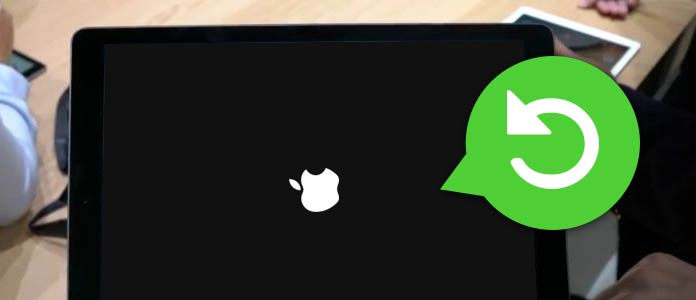
iPad リンゴループ
iPadがリンゴループに陥った原因として、iOSのアップデート、脱獄が失敗、iOSシステムに起動するための必要とされるファイルが破損、サードパーティアプリのインストールなどが挙げられます。では、iPadがリンゴループになってしまったら、どうすれば脱出出来ますか。下記では、iPadがリンゴループになった時の解決案を幾つかご紹介いたしましょう。
セーフモードでiPadを再起動してみる
iPadがリンゴループになったら、電源の長押しでデバイスの電源を切り、そして、ボリューム上げボタンを押すまま、電源をオンにすることでiPadをセーフモードに入ることが可能です。セーフモードとは、アプリを起動せずに、OSとシステムに組み込まれたアプリだけを起動することです。こうすることでiPadをリンゴループ状態から解除する可能性があります。
iPadをリカバリーモードにする
もう一つの方法はリンゴループ状態のiPadをリカバリーモードにすることです。手順は、iPadの電源を切り、iPadのホームボタンを長押しながら、USBケーブル経由でパソコンに接続します。iPadの画面には「iTunesに接続」が表示されると手を放します。すると、iPadはリカバリーモードに入ります。そのリカバリーモードに入るiPadをパソコンに接続する状態でiTunesを実行、iTunesの画面では、iPadを「更新」や「復元」のどちらかを選択できます。「更新」を選択すれば、iPadをリンゴループから解除できます。
他には、SIMカードを抜いたり、バッテリーを交換したりすることでリンゴループから脱出する可能性があります。これらの方法でも、iPadが依然としてリンゴループのまま前に進まないと、今日は、iPadをリンゴループから復元することができるもう一つの効率的な方法をご紹介いたします。
iPadリンゴループの直し方、復元方法
Aiseesoft iPad リンゴループ 復元はリンゴループになったiPhone X/8/7/6/5/4、iPad mini/Air/Pro、iPod touchなどを復元、解除する事ができるサードパーティソフトウェアです。では、下記では、iPad、iPhone、iPodは電源が入らない、リンゴループに陥った時の復元する方法を一緒に見ましょう。
ステップ 1iPad リンゴループ 復元を無料ダウンロード
まずは、iPadリンゴループ復元を無料ダウンロード、インストールして、実行します。iPadをUSBケーブル経由でパソコンに接続、「iOSシステム修復」機能を選択します。リンゴループに陥ったiPadが認識されると、「スタート」ボタンをクリックします。
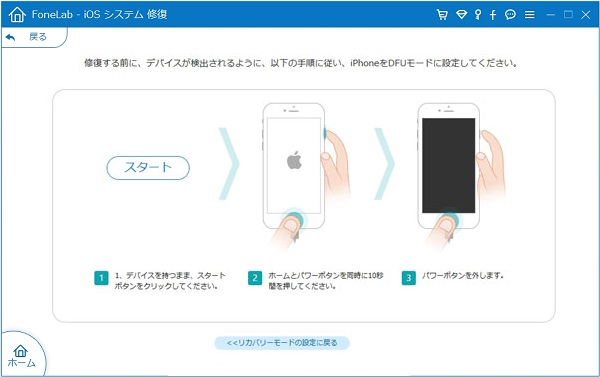
スタート
ステップ 2デバイスの問題を確認
すると、iPadのリンゴループという問題が自動的に検出され、「確認」ボタンをクリックして前に進んで下さい。iPadに相応したモデル情報を選択して、「修復」をクリックしてファームウェアをダウンロードします。
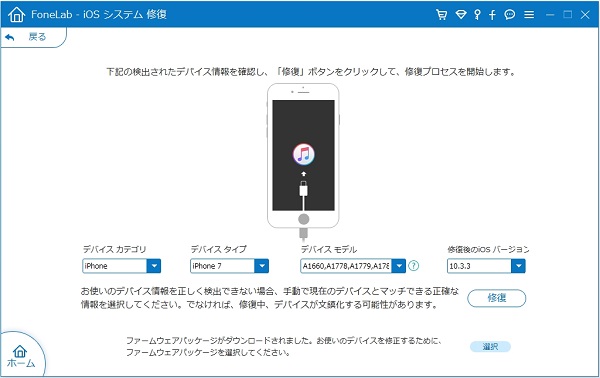
iPadに相応したモデルを選択
ステップ 3iPadのリンゴループを修復
ファームウェアのダウンロードが終わったら、iOSシステム修復は自動的にiPadのリンゴマークループ問題を修復し始めます。しばらくして、お使いのiPadがリンゴマークのまま動かない状態から解除され、通常状態に戻します。
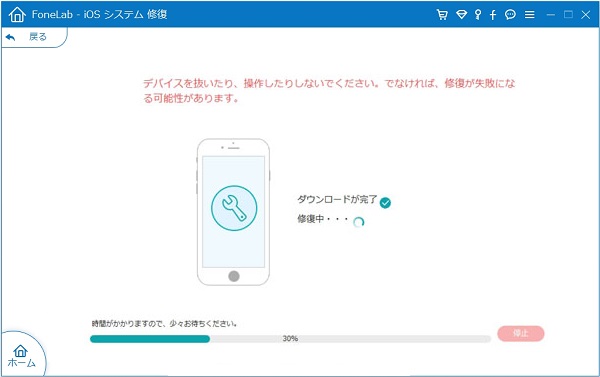
iPad リンゴループ 解除
このiPad リンゴループ復元により、iPhone、iPad、iPod touchなどのデータに影響を与えずに、iPhone X/8/7/6/5、iPad Pro/Air/miniなどを画面フリーズ、電源つかない、動かない、リンゴループなどの異常状態から復元することができます。さらに、iOSのデータが削除され、失われたら、「iPhoneデータ復元」機能で復元することができます。必要なら、iPad 復元、iPhone復元をご参考、ご利用下さい。
推薦文章